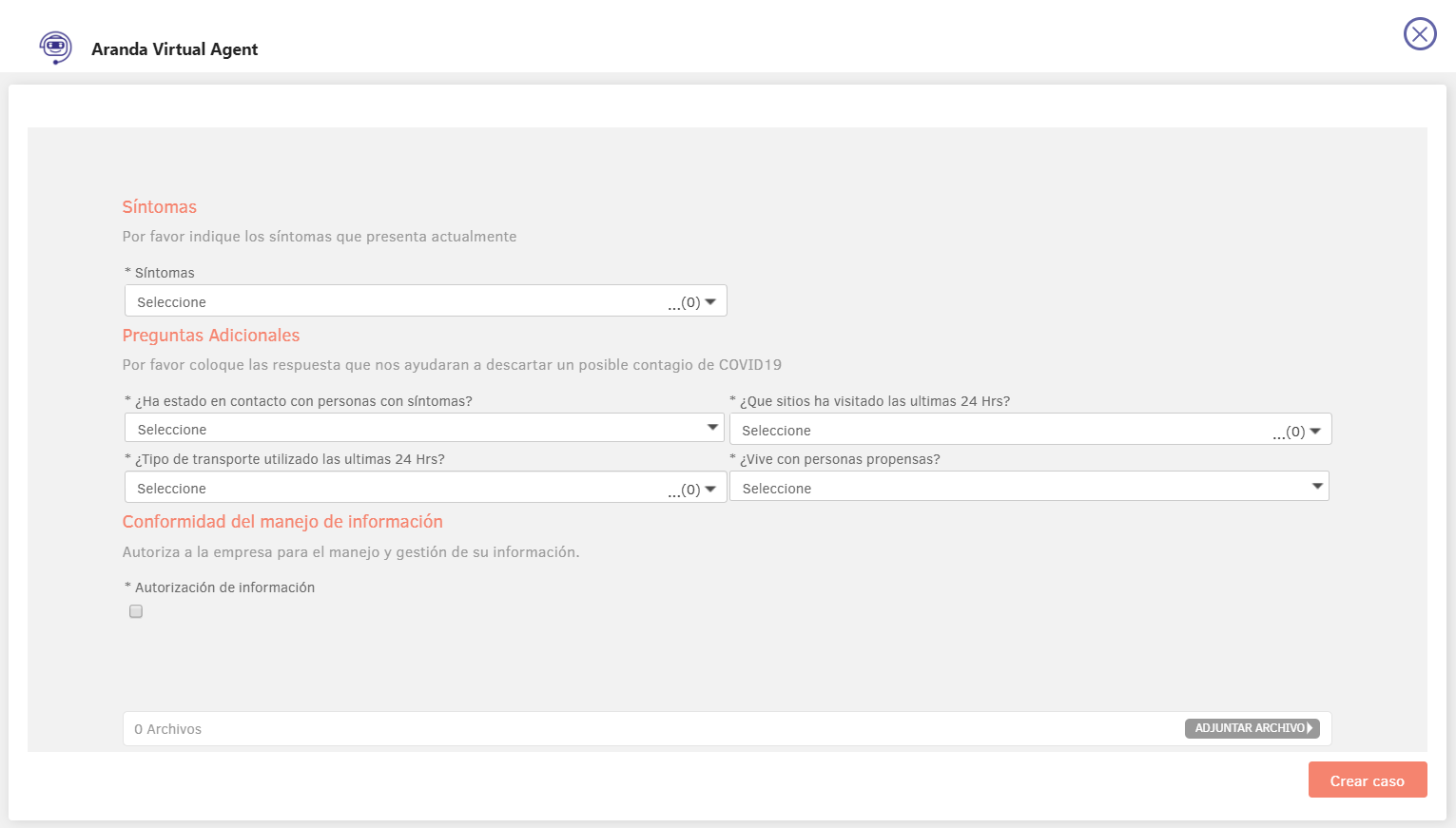Para configurar o envio de notificações de Relatório de Integridade para o MS Teams, faça o seguinte:
1. Digite BASDK (Console do Usuário / Notificações Agendadas do Relatório de Integridade).
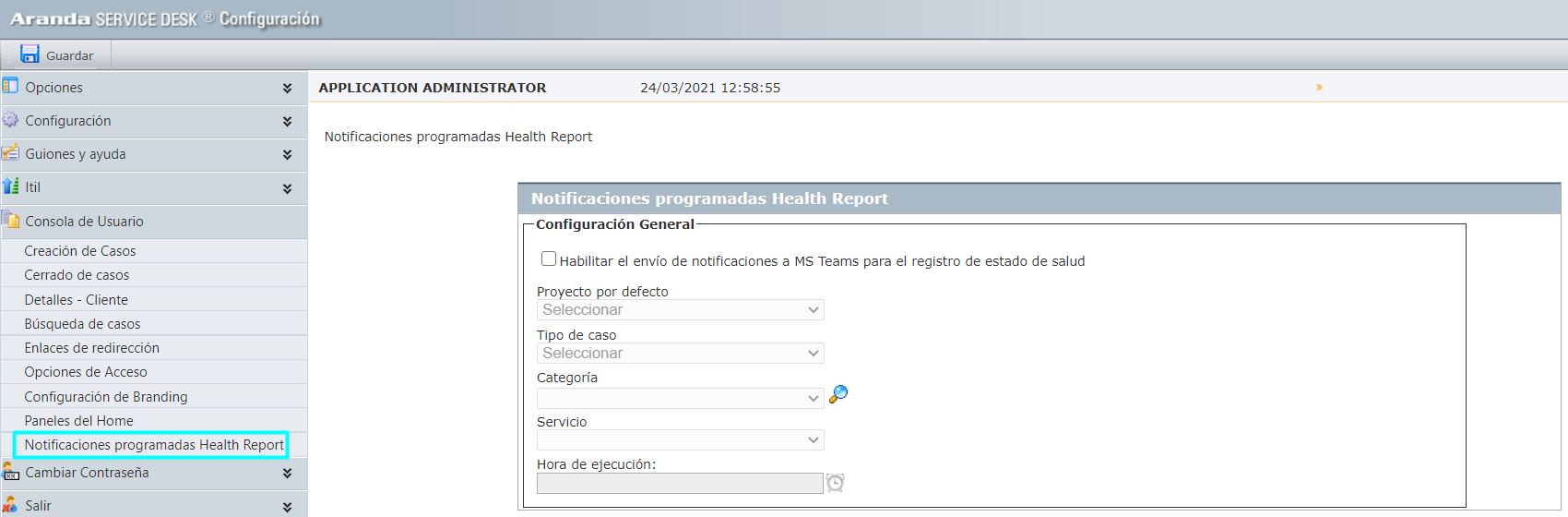
Os seguintes campos são exibidos lá:
| Campo | Descrição |
|---|---|
| Habilitar o envio de notificações para o MS Teams para registro de status de integridade | Campo do tipo caixa de seleção que está desmarcado por padrão. - Se marcada, ela permite que a notificação do log de status de integridade seja enviada ao bot do Teams e habilita e valida os outros campos no formulário. - Se desmarcado, o envio de notificações de log de status de integridade para o bot do Teams será desabilitado e os outros campos no formulário serão desabilitados. |
| Projeto padrão: | Lista de tipos de campo obrigatórios que permite selecionar o projeto para o relatório de status de integridade. Somente os projetos com status ativo e visíveis para os usuários são listados. |
| Tipo de caso: | Lista de tipos de campos obrigatórios que permite selecionar o tipo de caso a ser utilizado (Incidentes, Alterações, Requisitos de Serviço). |
| Categoria: | Lista de tipos de campo obrigatórios que permite selecionar a categoria a ser usada. As categorias do projeto selecionado que são visíveis para os usuários são listadas. Esse campo é limpo quando você altera o projeto ou o tipo de caso selecionado. |
| Serviço: | Lista de tipos de campos obrigatórios que permite selecionar o serviço a ser usado. Os serviços ativos associados à categoria selecionada são listados. Esse campo é limpo quando você altera o projeto ou o tipo de caso selecionado. |
| Horário: | Campo obrigatório que permite inserir/selecionar a hora de envio da notificação para o bot do Teams. |
2. Clique Salvar. Se algum dos campos obrigatórios não estiver preenchido, o erro correspondente é gerado indicando o nome do campo não preenchido.
A nova opção de menu tem as seguintes permissões:
| Campo | Descrição |
|---|---|
| EXIBIR NOTIFICAÇÕES DE RELATÓRIOS DE INTEGRIDADE | Se a permissão estiver habilitada, a opção de menu será exibida, caso contrário, a opção de menu não será exibida. |
| EDITAR NOTIFICAÇÕES DE RELATÓRIO DE INTEGRIDADE | Se a permissão estiver habilitada, o botão “Salvar” será exibido e as configurações poderão ser salvas, caso contrário, o botão “Salvar” ficará oculto e as configurações não poderão ser salvas. |
3. O processo de envio da notificação de registro de status de integridade para o bot do Teams faz o seguinte:
- Se a caixa de seleção (Habilitar o envio de notificações para o MS Teams para log de status de integridade) estiver desabilitada, as notificações não serão enviadas.
- Se a caixa de seleção (Habilitar o envio de notificações para o MS Teams para registro de status de integridade) estiver habilitada, o Aranda DB Manager executará o processo de envio de notificação diariamente (de segunda a sexta-feira) no horário configurado e, se os usuários enviarem a notificação, o Aranda Push enviará a notificação para o bot do Teams.
- A notificação diária será enviada somente aos usuários que instalarem o bot ou executarem os comandos do bot (exceto o comando help) depois de habilitar as notificações para o relatório de status de integridade para o bot do Teams.
3. No bot do Teams, a notificação diária é exibida em um cartão como o seguinte.
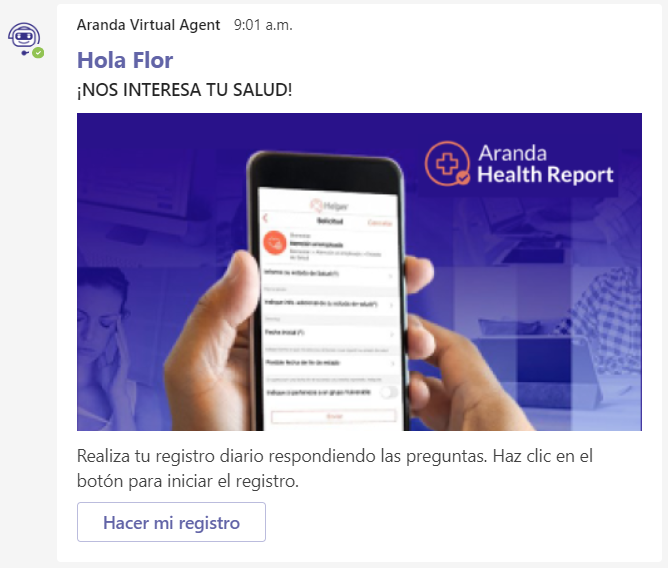
4.Clicando Fazer meu cadastro, uma janela pop-up é exibida com o formulário de criação de caso com base no projeto, tipo de caso, categoria e serviço selecionado nas configurações.